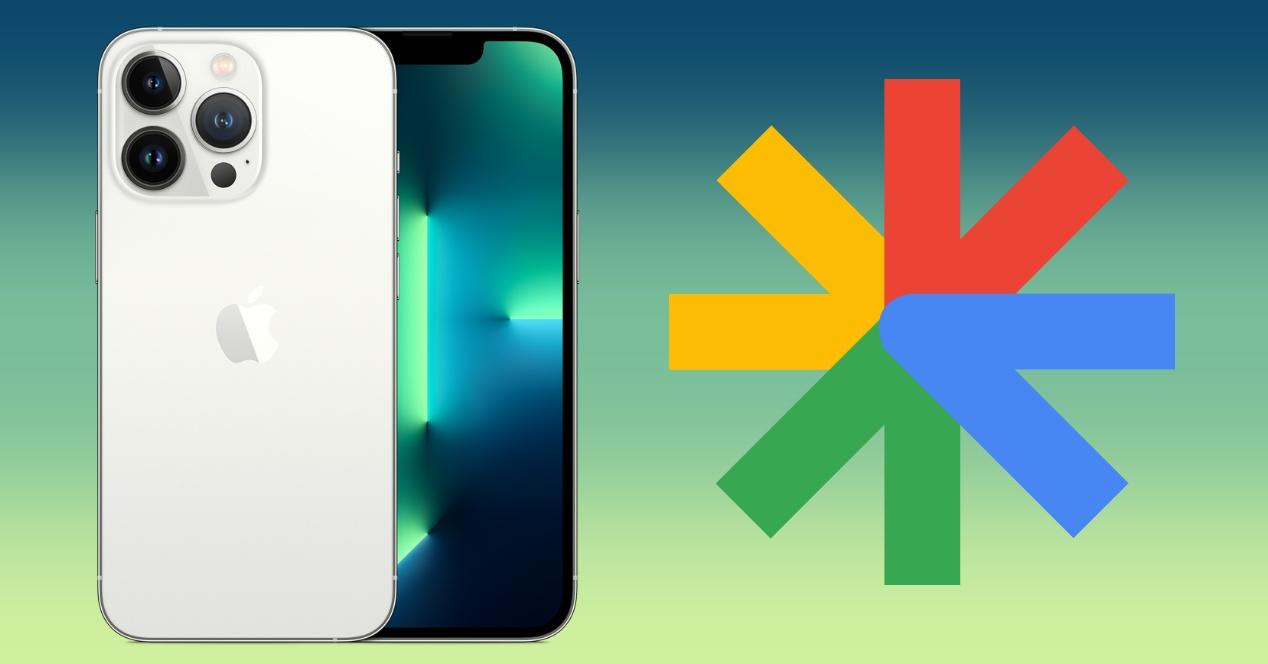Si quieres estar informado de todas las novedades sin tener que buscar las noticias una a una, la solución es Google Discover. Gracias a esta extensión de Google podrás tener todos las novedades de tus temas favoritos, y lo mejor de todo es que podrás tener también en tu iPhone. En este post te contamos cómo se hace.
¿Qué es Google Discover?
Esta funcionalidad de Google te ofrece información sobre tus preferencias sin que tú se lo pidas. Al abrir la app de Google verás una lista de noticias relevantes sobre tus temas de interés, ya sea tu equipo de fútbol favorito, tu estilo de música favorito o las noticias que más te puedan interesar.
Puedes encontrar Discover de dos formas. La primera es en un iPhone o iPad, abriendo la app de Google. La segunda es abriendo el navegador y accediendo a google.es. Una vez estés aquí, tendrás que acceder a tu cuenta de Google y ya podrás configurar la opción de Discover. La diferencia de este feed con el buscador es que Discover está pensado para personalizarlo y adaptarlo a los que busca el usuario. El contenido se actualiza de manera automática a medida que va apareciendo nueva información sobre esos temas. Sin embargo, en el buscador has de ser tú quien busque cosas concretas de tu interés, y no siempre aparecen las noticias de última hora, ni se actualiza automáticamente. Discover no devuelve resultados de búsqueda sino que los proporciona automáticamente.
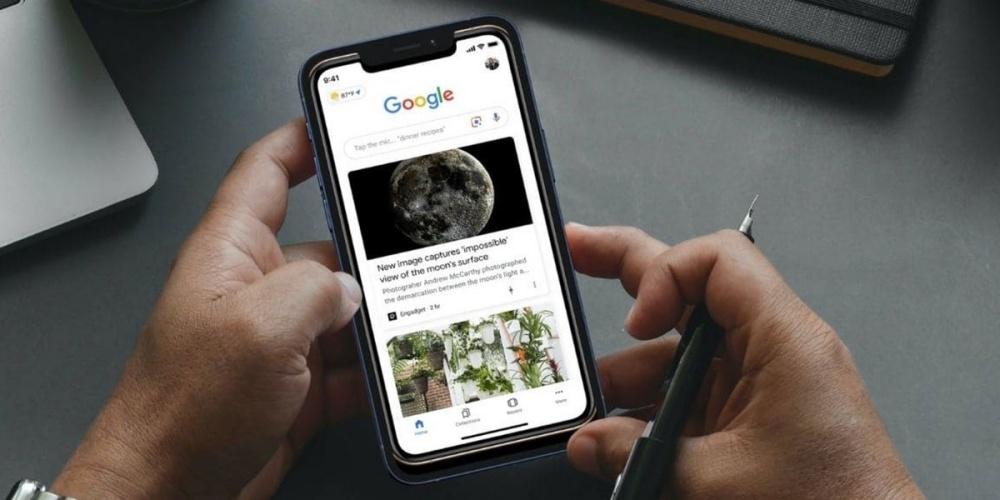
Cómo personalizar Discover
Antes de personalizar Discover, tendrás que tener una cuenta de Google y tener acceso al buscador, ya sea desde su propia aplicación o desde un buscador diferente, pero siempre usando Google. Para empezar a gestionar tu contenido en Discover, selecciona una de las siguientes opciones, que en función del navegador que utilices serán unas u otras.
- Chrome: ve a Gestionar artículos sugeridos.
- Una aplicación de Google o google.com: sigue los pasos que se indican más abajo para elegir qué información quieres recibir, seguir o dejar de seguir.
Paso 1: Activa el ajuste Actividad en la Web y en Aplicaciones
El ajuste Actividad en la Web y en Aplicaciones guarda tus búsquedas, tu historial de navegación y otros tipos de actividad en tu cuenta de Google.
- En un iPhone o iPad, abre la aplicación de Google .
- En la parte superior derecha, toca tu imagen de perfil o inicial
Actividad de búsqueda.
- Toca Se guarda la actividad.
- Activa el ajuste Actividad en la Web y en Aplicaciones.
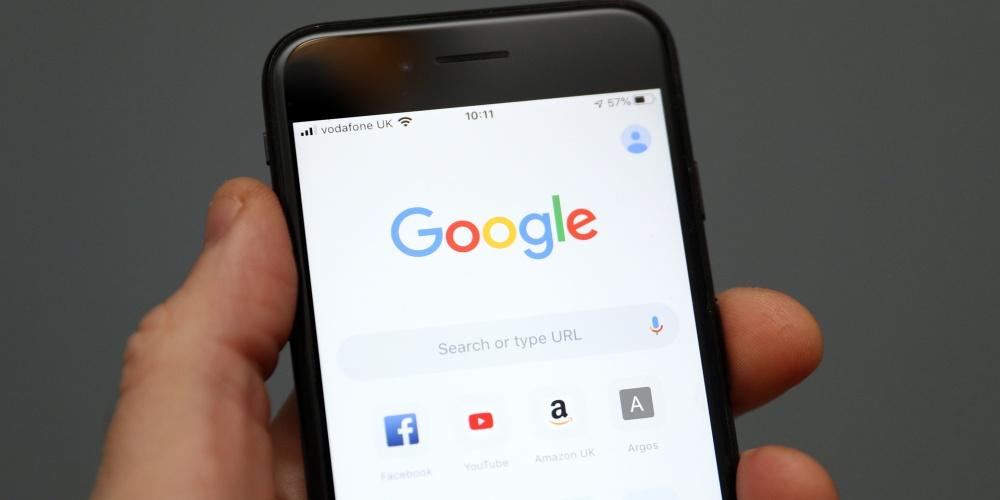
Paso 2: Elige las novedades que quieres recibir
Si buscas algo que te interesa, puedes seguir ese tema para recibir novedades sobre él en Discover.
En la aplicación de Google
- En un iPhone o iPad, abre la aplicación de Google .
- En la parte superior derecha, toca tu imagen de perfil o tus iniciales
Ajustes.
- Toca Intereses
Tus intereses.
- Para seguir temas nuevos, ve a «Según tu actividad» y toca Añadir .
- Para ocultar un tema en Discover, toca Bloquear .
En el navegador
- En un iPhone o iPad, abre el navegador y visita google.com.
- En la parte superior izquierda, toca Menú
Ajustes.
- En «Discover», toca Gestionar intereses
Tus intereses.
- Para seguir temas nuevos, ve a «Según tu actividad» y toca Añadir .
- Para ocultar un tema en Discover, toca Bloquear .
Paso 3: Cambia la frecuencia con la que ves temas en Discover
Importante: Solo tú puedes ver las noticias que te gustan, pero tus selecciones se pueden compartir de forma anónima con los editores.
- En tu iPhone o iPad, abre la aplicación de Google o ve a google.com en el navegador.
- En la parte inferior derecha de la tarjeta que elijas, toca Me gusta .
Así se determina lo que se muestra en Discover
Para determinar lo que debe mostrarse en Discover, Google utiliza información de tu dispositivo y de otros productos de Google.
Además, Google utiliza los datos almacenados en tu cuenta de Google. Estos datos se sacan de los ajustes que puedes modificar, activar o desactivar. Entre estos ajustes se incluyen:
- Actividad en la Web y en Aplicaciones. Consulta cómo ver y controlar los datos de Actividad en la Web y en Aplicaciones.
- Información sobre las aplicaciones de tus dispositivos. Consulta cómo gestionar la información sobre las aplicaciones de tus dispositivos.
- Información sobre los contactos de tus dispositivos. Consulta cómo gestionar la información sobre los contactos de tus dispositivos.
- Historial de ubicaciones. Para que Google pueda usar esta información, el ajuste Actividad en la Web y en Aplicaciones debe estar activado. Consulta cómo cambiar los ajustes de ubicación de la aplicación de Google.
- Ajustes de ubicación: parte de la información que aparece en Discover se elige según la ubicación de tu casa. Consulta cómo fijar las ubicaciones de tu casa y tu trabajo. Si la ubicación de tu casa no está disponible, es posible que Google estime tu ubicación utilizando otras fuentes, como tu dirección IP. Comprender y gestionar tu ubicación al hacer búsquedas en Google
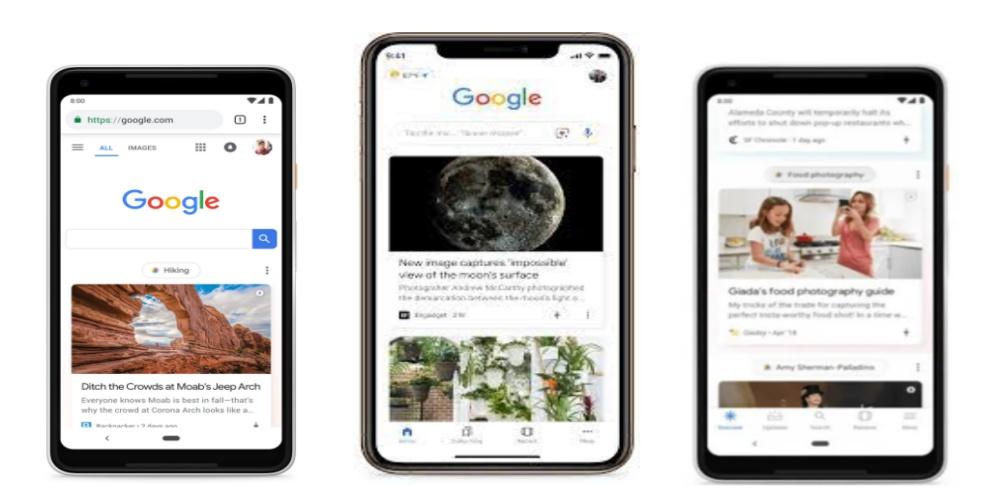
Cómo acceder a las noticias
Para acceder es muy sencillo y hay varios métodos. El primero es usar la aplicación de Google que está instalada en tu teléfono, un icono de una G de colores que nos llevará al buscador y automáticamente nos mostrará la sección de Discover con todos los contenidos que pueden resultarnos interesantes o que así lo cree el buscador. Pero no es la única opción que tenemos para acceder.
Por ejemplo, algunos dispositivos nos permiten deslizar el dedo hacia la derecha desde la pantalla de inicio para entrar en Discover. Y otros teléfonos y tabletas Android nos lo muestran directamente si desde el navegador abrimos la página web de Google.com y aquí nos enseñarán todas las noticias y novedades.
Así puedes desactivar Discover
Si ya no quieres utilizar Discover más o quieres desactivarlo, tendrás que seguir dos sencillos pasos. Al igual que la configuración previa, tienes dos opciones, en función de si lo haces desde la aplicación de Google o si por el contrario lo haces desde un buscador diferente.
En la aplicación de Google
- En un iPhone o iPad, abre la aplicación de Google .
- En la parte superior derecha, toca tu imagen de perfil o tus iniciales > Ajustes >General.
- Desactiva Discover.
En el navegador
Ten en cuenta que es posible que esta función no esté disponible en todos los idiomas y países.
- En un iPhone, ve a google.com.
- Toca Menú > Ajustes > Discover > No mostrar en la página principal.